Microsoft Outlook 是一種用於發送和接收電子郵件的應用程序。由於其可靠性和各種使用類型,它在企業公司中非常受歡迎。Outlook 還可用於管理各種類型的個人數據,如日歷約會、聯系人、郵件和便箋。自 1997 年以來,Microsoft 發布了多個版本的 Outlook,並將其作為軟件包包含在 MS Office 97 中。從那時起,Microsoft 發布了大量更新版本,每個版本都提供了比之前更多的功能。Microsoft Outlook 包含在許多 Microsoft Office 應用程序套件中,包括各種版本的 Microsoft Office 2010、2013 和 2016 以及Office 365. 安裝和配置 Outlook 很容易,一旦您獲得 Office 訂閱,您就可以下載 Office 包並開始安裝。安裝后,需要配置Outlook 大部分人在配置的時候都會遇到困難。許多用戶在首次配置 Outlook 時報告了一個問題。如果您遇到類似這樣的錯誤“與 Microsoft Exchange 的連接不可用。Outlook 必須在線或已連接才能完成此操作”,請按照下面提到的解決步驟進行操作。
本文提供了八種解決辦法,如還不能解決此問題,請參考博文http://mengqiusoftware.cn/111.html
解決方案 1:檢查您的 Internet 設置
Outlook 和 Exchange 服務器之間的連接依賴於組織的 Internet 或 LAN 連接。Exchange 郵件服務器為發送電子郵件、日歷、語音郵件轉錄、日程安排以及自定義協作和消息服務應用程序的工具提供了靈活性。因此,在配置 Outlook 時必須進行連接。如果互聯網連接有任何干擾或打嗝,您可能會收到上述錯誤。
刷新 DNS 設置:有時緩存內存可能會導致此類錯誤,如果緩存包含過時的數據,那么您可能會收到“與 Microsoft Exchange 的連接不可用。Outlook 必須聯機或已連接才能完成此操作”錯誤。解決此問題的最佳方法是刷新 DNS 命令。
- 以管理員模式運行打開命令提示符。
- 並鍵入以下命令。
ipconfig/flushdns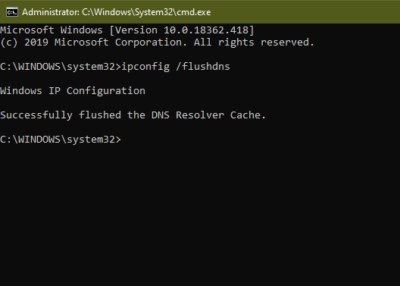
命令執行后關閉命令提示符並嘗試連接 Microsoft Exchange 服務器。
解決方案 2:刪除默認 Outlook 配置文件
- 按Windows + R打開運行命令並鍵入 Control 並按回車鍵,此命令將打開控制面板。
- 在控制面板中搜索mail 32圖標並單擊它,在Profiles 下單擊Show Profiles。
- 單擊默認的Outlook 配置文件並將其刪除。然后單擊應用並確定。
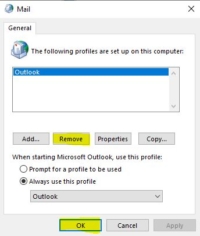
解決方案 3:創建新的 Outlook 配置文件
- 按Windows + R打開運行命令並鍵入 Control 並按回車鍵,此命令將打開控制面板。
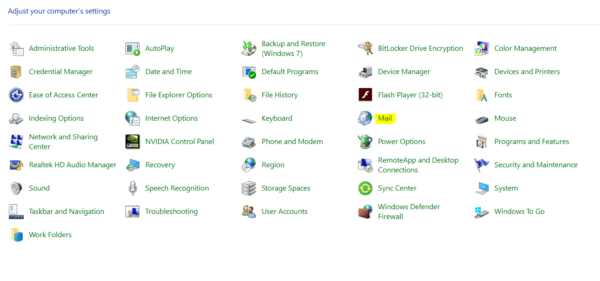
- 在控制面板中搜索郵件 32圖標並單擊它,在配置文件下單擊顯示配置文件。
- 從常規選項卡單擊添加並繼續配置 Outlook 配置文件。
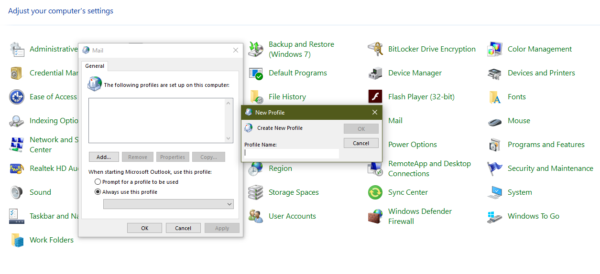
- 確保正確配置電子郵件帳戶。並將當前配置文件設置為默認配置文件。
解決方案 4:使用 RPC 加密更新/創建 Outlook 配置文件
Outlook 客戶端計算機和 Exchange 服務器之間的遠程過程調用 (RPC) 通信通道未加密。如果惡意人員能夠竊聽 Outlook 和服務器之間的網絡流量,他們可能能夠訪問機密信息。
- 啟動 Outlook 並單擊帳戶設置,然后單擊管理配置文件。
- 單擊電子郵件帳戶和配置了 Exchange 服務器的電子郵件,
- 然后單擊更改和更多設置。
- 在 Microsoft Exchange 窗口中,單擊“安全”選項卡,然后在“加密”下選中“在 Microsoft Outlook 和 Microsoft Exchange 之間加密數據”框。
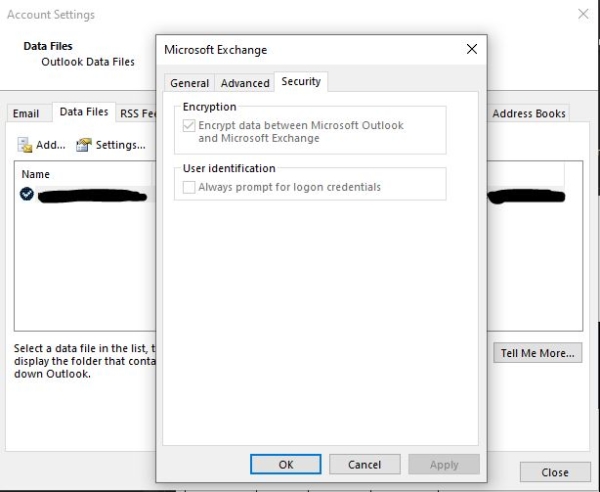
- 單擊下一步 ,然后 單擊 完成 以使更改生效。
解決方案 5:修復無法使用注冊表連接到 Microsoft Exchange
由於某些注冊表損壞,可能會發生此錯誤,注冊表保存 Outlook 用於訪問 Microsoft Exchange 的必要信息。如果您的注冊表已損壞並丟失信息,您將收到Microsoft Exchange 連接不可用。按照以下步驟手動修復注冊表項。選擇任何工作計算機並按照以下步驟操作
- 按Windows + R打開運行命令,然后鍵入Regedit並按 Enter。此命令將打開注冊表編輯器。
現在導航到以下路徑。HKEY_CURRENT_USER\Software\Microsoft\Windows\CurrentVersion\ExplorerUser Shell\ Folders
- 在左側窗格中,右鍵單擊 User Shell Folders 鍵,然后從菜單中選擇導出。
- 選擇此密鑰的導出位置,輸入名稱,例如 export.reg, 然后單擊 Save。
- 找到 export.reg 文件並將其復制到有問題的 PC。
- 之后,只需 在有問題的 PC 上運行 export.reg文件,它就會被添加到您的注冊表中。
- 將此鍵添加到您的注冊表后,Microsoft Exchange 的問題應該可以完全解決。
解決方案 6:重新啟動 Microsoft Exchange 服務
- 按Windows + R打開運行命令,然后鍵入Services.msc並回車。此命令將打開服務管理控制台。
- 現在找到Microsoft Exchange 服務。右鍵單擊 Exchange 服務,然后從菜單中選擇重新啟動。
注意:如果您有多個 Microsoft Exchange 服務,請確保將它們全部重新啟動。
解決方案 7:禁用所有 CAS 服務器上的加密要求
如果您是 IT 管理員,那么您可以使用此方法,Microsoft 警告說,它應該僅用於您無法立即在 Outlook 客戶端上部署必要的 RPC 加密設置的情況。
- 打開Exchange命令行管理程序並輸入以下命令。
Set-RpcClientAccess –Server –EncryptionRequired:$False
此命令僅適用於運行 Exchange Server 2010 或更高版本的情況。
解決方案 8:使用 RPC 加密更新現有 Outlook 配置文件的組策略設置
在服務器端,您必須使用組策略設置更改 RPC 設置。
按 Windows + R 打開運行命令並鍵入gpedit.msc並按回車鍵,這將打開組策略編輯器。
導航到以下位置。
用戶配置 > 管理模板 > Microsoft Office“版本號” > 帳戶設置 > Exchange
現在找到策略啟用 RPC 加密並禁用它。我希望這些解決方案可能對您有所幫助。
